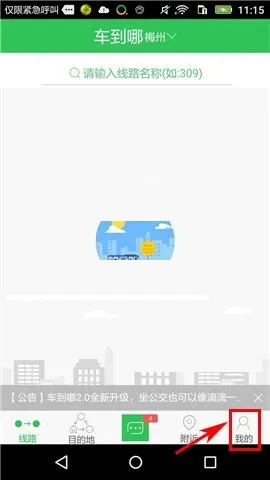1. win7电脑计算机名称怎么改
方法一:
如果电脑开机密码忘记了,如果我们开机的时候,界面上没有出现Administrator这个用户名,那么我们就在这个界面状态下按住“Ctrl”+“Alt”键,然后再连续按两次“Delete”键这是会出现一个windows的经典登录界面,用户名就是Administrator,密码为空。
方法二:
1.重启计算机,在启动画面出现后马上按下F8键,选择“带命令行的安全模式”。
2.运行过程结束时,系统列出了系统超级用户“administrator”和本地用户“abc”的选择菜单,鼠标单击“administrator”,进入命令行模式。
3.键入命令:“net user abc 123456 /add”,强制将“abc”用户的口令更改为“123456”。
4.若想在此添加一新用户(如:用户名为new_ueser,口令为123456)的话,请键入 “net user new_ueser 123456 /add”. 添加后可用“net localgroup administrators new_ueser /add”命令将用户提升为系统管理组“administrators”的用户,并使其具有超级权限。
5.重新启动计算机,选择正常模式下运行,就可以用更改后的口令“123456”登录“abc”用户了。
方法三:
可以通过CMOS放电来清除开机密码。打开机箱,找到主板上的一个小电池,然后拔出来大概等10分钟左右再重新装回去就可以清除BIOS原有的密码设置了。
2. win7电脑计算机名称怎么改成中文
1、在登录界面出现的时候,按住ctrl+alt,再按两下delete,会出现经典登录界面,用户是administrator,一般情况下密码是缺空的,进入后修改密码。2、一般来说,开机密码是无法打汉字的,只能输入字母和数字。
3、系统中设置用户密码的方法:
开始→控制面板→用户帐户→选择你的帐户→创建密码→输入两遍密码→按“创建密码”按钮即可。
3. win7怎样改计算机名
一、首先,打开win10电脑,在电脑上打开“控制面板”,点击打开。
二、然后,在控制面板中点击“用户帐户”点击打开。
三、然后,在窗口中点击“更改帐户类型”,点击打开。
四、然后,点击窗口中的账户,点击当前的账户,点击打开。
五、然后,在窗口中点击“更改帐户名称”,点击打开。
六、然后,在窗口中输入新的帐户名。
七、然后,点击“更改名称”,点击打开。
八、最后,即可看到,电脑win10的用户名已经更改,问题解决。
4. win7怎么改计算机名字
1、鼠标右击【计算机】,在弹出来的菜单点击【属性】
2、计算机基本信息面板,点击【更改设置】
3、在系统属性面板选择计算机选项卡,然后点击【更改】
4、可以看到系统默认的计算机名:WIN-KFLR8EM5BJS,这个计算机名是不是很长很难记
5、现在修改计算机名,把它改为WIN,这样就好记了,当然也可以改为个人名字的简拼,或者其它好记的名称,最后点击【确定】
6、弹出提示:必须重新启动计算机才能应用这些更改。就是说要重启电脑计算机名才能修改成功。点击【确定】
7、回到系统属性面板,点击下面的【关闭】按钮
8、之后弹出是否立即重新启动或稍后重新启动的选择框,点击【立即重新启动】
9、电脑重新启动后,再进入计算机基本信息面板,可以看到计算机名已经改为WIN了
5. win7系统怎么更改计算机名称
1.使用管理员账户登录计算机。
2. 鼠标移至左下角,单击右键,选择“控制面板”-“网络和Internet”-“网络和共享中心”。
3. 在左侧导航栏中点击“更改适配器设置”。
4.右键当前的网络连接(本地连接或宽带连接),选择“属性”。
5.选择“Internet协议版本4 (TCP/IPv4)”,点击“属性”。
6.在打开的Internet协议版本4 (TCP/IPv4)属性窗口中,选择“使用以下DNS服务器”进行手动设置。
7.在首选DNS服务器中输入:4.2.2.1,在备用DNS服务器中输入:4.2.2.2。
8.完成设置后,重新进入应用商店。
6. win7电脑计算机名称怎么改成英文
1、首先按下windows键打开开始菜单,进入Settings设置:
2、然后选择Time and language选项,点击进入:
3、进入后,再选择Region and language选项:
4、然后在语言设置中,点击Add a language选项下载中文语言包:
5、往下拉,找到中文(简体),选择该语言包并下载:
6、下载好后,选择中文语言包,点击Set as primary:
7、最后重启电脑即可将英文系统转换成中文:
7. win7如何改计算机名称
步骤一、使用Win+I组合键打开Windows 设置,点击其中“帐户”选项,如图:
【打开账户选项】
步骤二、在账户窗口“你的信息”选项卡下,右侧窗口中的点“管理我的Microsoft帐户”如图:
步骤三、在微软网站账户页面,点击“编辑名字”如图:
步骤四、在你的信息页面,就可以更改帐户名称了。修改完成后,点击底部“保存”,然后等待系统保存完成可以了如图:
8. win7系统怎么更改计算机名
找到C:\Windows\notepad.exe 文件(记事本程序);
右键选择“以管理员身份运行”;
文件菜单→打开,找到hosts文件进行必要的修改;
完成后直接保存,在这过程中不会再弹出拒绝访问的警告提示。
9. win7电脑计算机名称怎么改不了
Windows10系统更改用户名
1、鼠标右键点击系统桌面的【此电脑】图标,在菜单项中选择【属性】选项。
2、在弹出的电脑属性界面中,点击地址栏的【控制面板】跳转到控制面板界面。
3、在控制面板中找到并点击【用户账号】选项,选择需要更改用户名的账户。
4、在该账户设置界面左侧,点击【更改账户名称】,输入需要更改的新名称后点击【更改名称】即可。
macOS10.14系统更改用户名
1、鼠标点击系统桌面左上角的【苹果】图标,在菜单项中选择【系统偏好设置】选项。
2、在系统偏好设置界面中,点击【用户与群组】选项,点击左下角的【锁】图标 ,输入用于登录的管理员名称和密码。
3、按住 Control 键并点按左侧要重命名的用户帐户,然后选取“高级选项”。更改“帐户名称”栏,以便与个人文件夹的新名称保持一致。新名称不应包含空格。
10. win7怎么修改计算机名称
WIN7系统中用户名是不允许直接修改的,如果对当前用户名不满意,可以重新创建新的用户,用新建的用户名登录即可,方法如下:
1、点击开始,搜索栏输入添加或删除用户,点击搜索结果顶部添加或删除用户账户;
2、点击创建一个新账户;
3、输入账户名称,选择账户用户组,点击创建账户;
4、重启后点击新账户登录即可,老账户如不在使用可删除。